
多くの友人が、ソフトウェアを開くと、ソフトウェアの一部のページが表示されない、またはボタンが表示されないなどの問題に遭遇しています。これはどういう意味ですか?実際には、個人用表示ウィンドウで比率を設定するだけです。 . 今日は編集者がお届けします 詳しい解決策については、一緒に見ていきましょう。

1. デスクトップに戻り、空白のスペースを右クリックし、図に示すように [ディスプレイ設定] を選択します。下の図 ディスプレイ
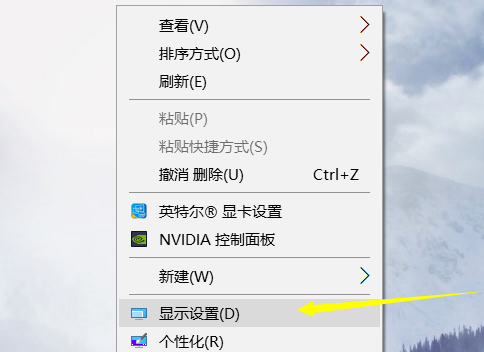
2. ディスプレイ設定インターフェイスに入り、以下に示すように、まずアプリケーション サイズの後ろにある矢印をクリックします。
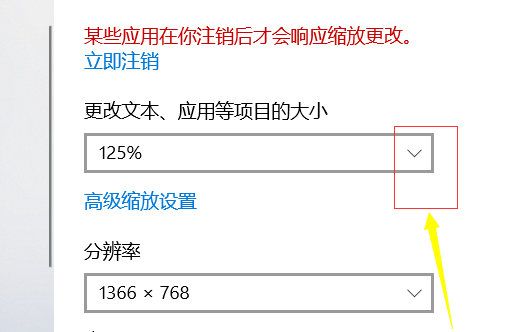
3. サイズ比率を 100% に調整します。下の図に示すように、
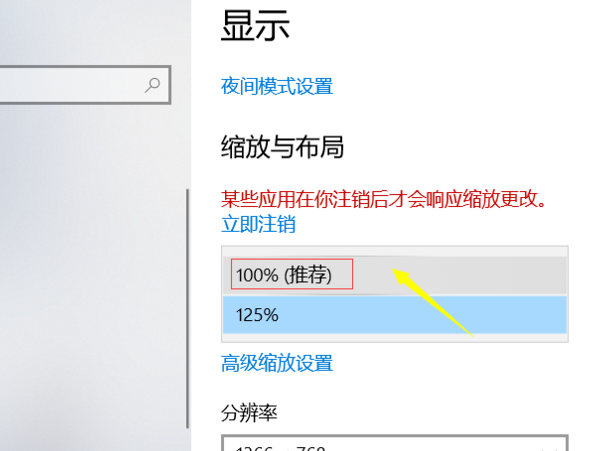
4。これは、フォントが非常に小さいか、画面が半分である可能性があります。図に示すように、解像度の後ろにある矢印をクリックします。下の図の
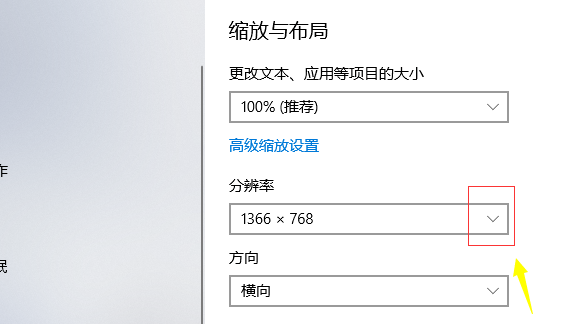
5. この時点では推奨画面を選択せず、実際の状況に応じてフォント サイズを適切なサイズに調整してください。下の図
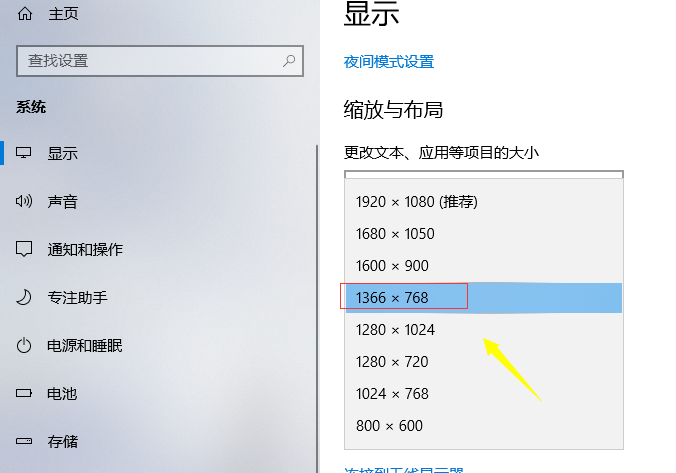
>>>win10で右クリックしてもファイルが個人設定されませんそれに関連する
>>> Win10の個人設定を右クリックして表示設定を開けない解決策のチュートリアル
以上がWin10 の個人用ソフトウェア ウィンドウが完全に表示されないの詳細内容です。詳細については、PHP 中国語 Web サイトの他の関連記事を参照してください。